Xerox WorkCentre 7328-7335-7345-7346 con built-in controller-15753 User Manual
Page 68
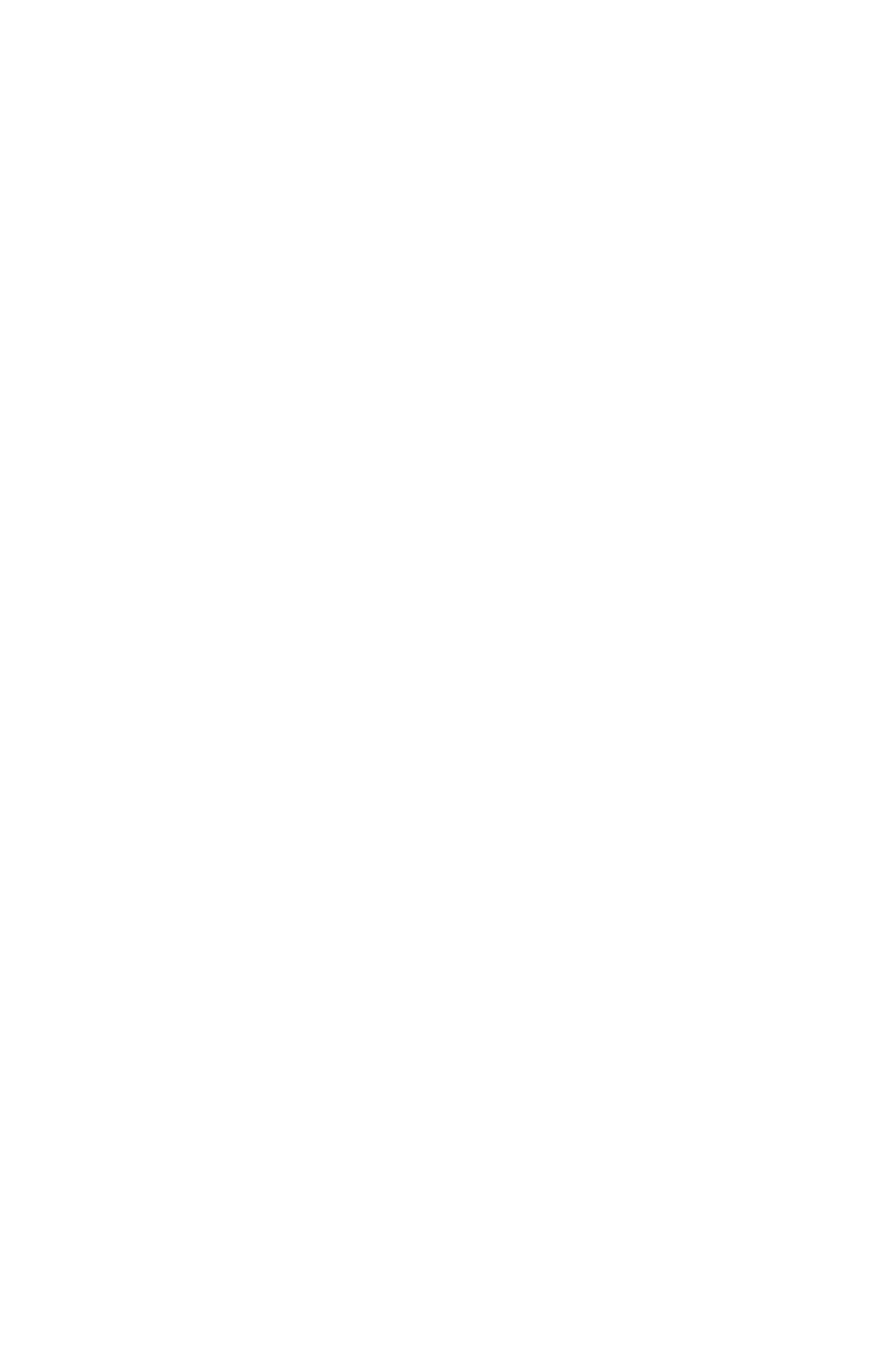
Escaneado a FTP/SMB (opcional)
Copyright © 2007 de Xerox Corporation. Reservados todos los derechos.
14
4.
Establezca una Dirección IP.
Si el dispositivo ya tiene una dirección IP establecida, este paso se lo puede saltar. Por
otra parte, si está en un entorno con DHCP o BOOTP, configure la manera de obtener
una dirección IP. Si la dirección no se puede obtener de forma automática, o se prefiere
una configuración estática, configure una IP, una máscara de subred y una dirección de
puerta de enlace como sigue:
a.
En la ficha Herramientas, pulse en Configuración de la conectividad y la red y
a continuación Opciones de protocolo.
b.
Seleccione Resolución de direcciones IPv4 (u otro modo) y luego Cambiar
opciones.
c.
Seleccione una entre [DHCP], [BOOTP], [RARP], [DHCP/Autonet] o [Estática]
y a continuación pulse Guardar. Si selecciona cualquiera de las opciones que no
sea [Estática], continúe en el paso 5.
Nota: cuando utilice una comunicación TCP/IP asegúrese de que utiliza un servidor
DNS (o WINS para SMB). Puede hacerlo desde las páginas web de Servicios de
Internet de la máquina, a la que accederá si introduce la dirección IP en el navegador
(según se indica en la sección Direccionamiento dinámico TCP/IP de esta guía).
d.
En la pantalla Opciones de protocolo, seleccione TCP/IP: Dirección IP y
después Cambiar opciones.
e.
Introduzca la dirección IP con el teclado numérico.
Nota: la dirección debe tener el formato "xxx.xxx.xxx.xxx". Donde "xxx" debe ser un
valor numérico entre 0 y 255. No obstante, los siguientes valores no son válidos: 224 -
255.xxx.xxx.xxx y 127.xxx.xxx.xxx.
f.
Seleccione Guardar.
g.
Configure la TCP/IP: Máscara de subred y la TCP/IP: Dirección de puerta de
enlace siguiendo el mismo proceso descrito anteriormente.
Nota: la puerta de enlace debe tener el formato "xxx.xxx.xxx.xxx". Donde "xxx" debe
ser un valor numérico entre 0 y 255. No obstante, los siguientes valores no son válidos:
224 - 255.xxx.xxx.xxx y 127.xxx.xxx.xxx.
Especifique la máscara de subred con una combinación de los números 0, 128, 192,
224, 240, 248, 252, 254 y 255, pero sin utilizar 0 entre valores que no sean cero. Si no
tiene que especificar la dirección de la puerta de enlace, introduzca "0.0.0.0".
5.
Seleccione Cerrar hasta que llegue a la pantalla Herramientas.
6.
Espere unos segundos para que le desconecte el servicio autocancelar.
7.
Si ha modificado alguna opción, el dispositivo se reiniciará automáticamente para
registrar y aplicar los cambios. Una vez reiniciado, imprima un informe de
configuración para confirmar que los puertos están activados y TCP/IP está configurada
correctamente.
Si se ha activado la autenticación remota, aparecerá una pantalla de inicio de sesión separada
cuando se seleccione la función Escanear a FTP/SMB. Los documentos no se escanean a
menos que el servidor de autenticación remota autentique el acceso del usuario.
- WorkCentre 7328-7335-7345-7346 con built-in controller-15392 WorkCentre 7328-7335-7345-7346 con EFI Fiery Controller-15396 WorkCentre 7328-7335-7345-7346 con built-in controller-15114 WorkCentre 7328-7335-7345-7346 con EFI Fiery Controller-15118 WorkCentre 7328-7335-7345-7346 con EFI Fiery Controller-15757 WorkCentre 7328-7335-7345-7346 avec built-in controller-12617 WorkCentre 7328-7335-7345-7346 avec EFI Fiery Controller-11909 WorkCentre 7328-7335-7345-7346 avec built-in controller-12214 WorkCentre 7328-7335-7345-7346 avec EFI Fiery Controller-12623 WorkCentre 7328-7335-7345-7346 avec EFI Fiery Controller-12220 WorkCentre 7328-7335-7345-7346 avec built-in controller-11903 WorkCentre 7328-7335-7345-7346 mit built-in controller-9447 WorkCentre 7328-7335-7345-7346 mit EFI Fiery Controller-9751 WorkCentre 7328-7335-7345-7346 mit EFI Fiery Controller-9452 WorkCentre 7328-7335-7345-7346 mit built-in controller-9746 WorkCentre 7328-7335-7345-7346 mit EFI Fiery Controller-10140 WorkCentre 7328-7335-7345-7346 mit built-in controller-10135 WorkCentre 7328-7335-7345-7346 con built-in controller-18247 WorkCentre 7328-7335-7345-7346 con EFI Fiery Controller-17858 WorkCentre 7328-7335-7345-7346 con built-in controller-17547 WorkCentre 7328-7335-7345-7346 con EFI Fiery Controller-18252 WorkCentre 7328-7335-7345-7346 con EFI Fiery Controller-17552 WorkCentre 7328-7335-7345-7346 con built-in controller-17853
